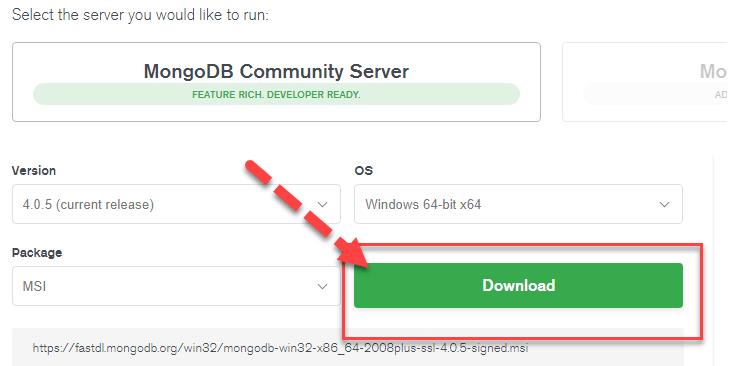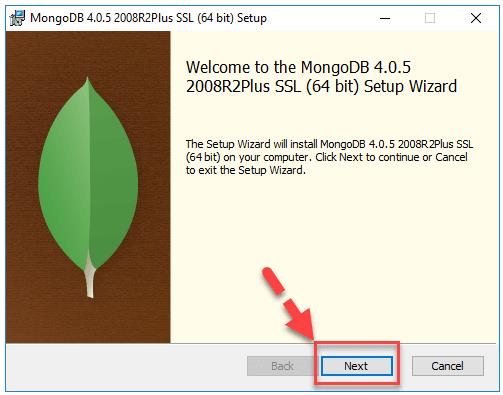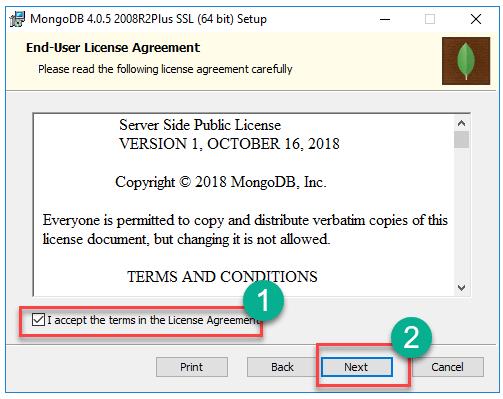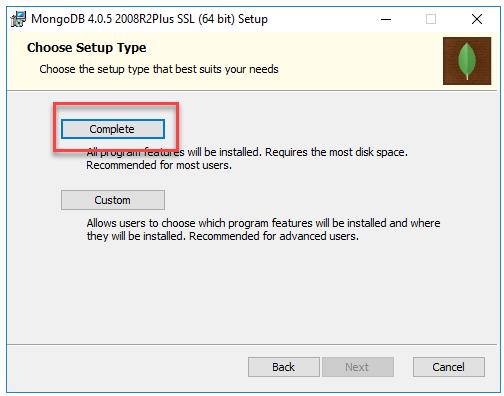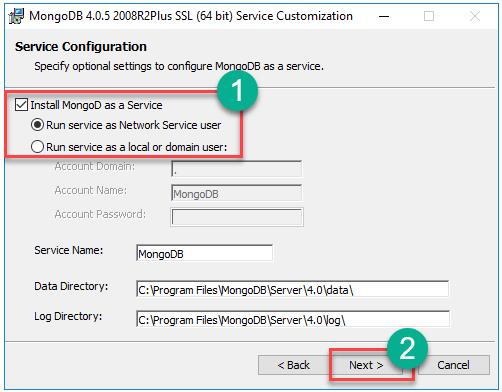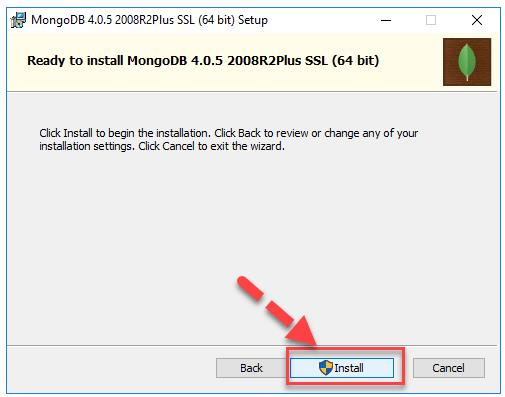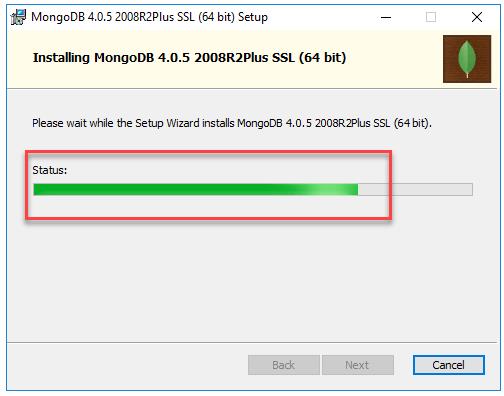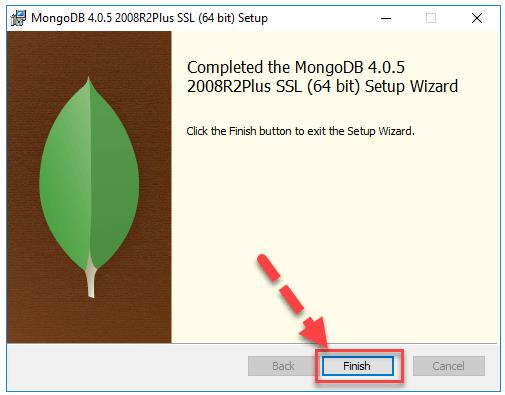如何安装MongoDB?Windows环境下载安装MongoDB教程 |
您所在的位置:网站首页 › 如何使用adb安装软件 › 如何安装MongoDB?Windows环境下载安装MongoDB教程 |
如何安装MongoDB?Windows环境下载安装MongoDB教程
如何安装MongoDB?Windows环境下载安装MongoDB教程
作者:
sunny
分类: 服务器技术
发布时间: 2022.12.26 11:37:44
更新于: 2022.12.26 11:37:44

如何安装MongoDB?MongoDB的安装程序有32位和64位两种格式。32位安装程序适用于开发和测试环境。但是对于生产环境,您应该使用64位安装程序。否则,您可能会受到MongoDB中可以存储的数据量的限制。本文主要介绍下如何在Windows环境下载安装MongoDB数据库。 MongoDB作为知名的NoSQL解决方案之一,部分美国主机商已提供MongoDB托管服务,以便开发人员更集中于项目部署,而非数据库管理。但如果您想在Windows本地环境下安装MongoDB,那么也可参考以下步骤进行操作。 步骤1、下载MongoDB Community Server 在MongoDB官网,下载MongoDB Community Server。这里选的是64位安装程序,如下图所示:
步骤2、点击设置 MongoDB Community Server下载完成后,打开msi文件。在启动屏幕中单击下一步操作。
步骤3、接受最终用户许可协议 按照安装引导,勾选上用户许可协议,然后点击Next继续下一步。
步骤4、单击complete按钮 单击complete按钮安装所有组件。自定义选项可用于安装选择性组件,或者如果您想要更改安装位置。
步骤5、服务配置 勾选上Run service as Network Service user选项,以网络服务用户身份运行服务,记录下数据,稍后会用到,然后点击Next按钮。
步骤6、开始安装过程 单击Install按钮开始安装。
步骤7、系统会自动开始安装,完成后点击Next。
步骤8、一旦完成安装,点击Finish按钮。
(本文由美国主机侦探原创,转载请注明出处“美国主机侦探”和原文地址!) 
微信扫码加好友进群 主机优惠码及时掌握 
QQ群号:938255063 主机优惠发布与交流 7赞 标签:MongoDB windows温馨提示: 1、本站部分图片来源于互联网,如有侵权请联系删除。邮箱:[email protected] 2、本文评论没有专人回复,如果您有问题请到美国主机侦探论坛提问! 3、美国主机侦探免费为您提供美国主机购买咨询。 |
【本文地址】
今日新闻 |
推荐新闻 |